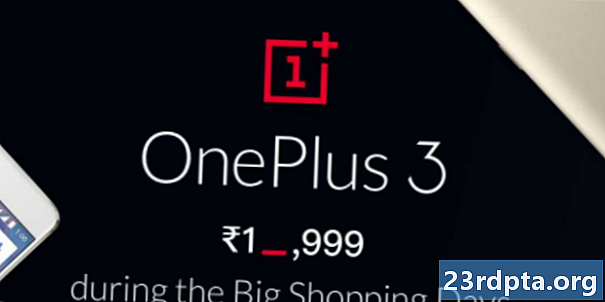المحتوى
- كيفية العثور على تطبيق أو لعبة على متجر Google Play
- كيفية تثبيت التطبيقات والألعاب المجانية من متجر Google Play
- كيفية تثبيت التطبيقات والألعاب المدفوعة من متجر Google Play
- كيفية إضافة طريقة دفع إلى متجر Google Play
- كيفية استرداد بطاقة هدية متجر Google Play
- كيفية تحديث التطبيقات والألعاب على متجر Google Play
- كيفية تشغيل التحديث التلقائي للتطبيقات والألعاب على متجر Google Play
- كيفية إلغاء تثبيت التطبيقات والألعاب من متجر Google Play
- كيفية إزالة تثبيت التطبيقات والألعاب من شاشة Android الرئيسية
- كيفية إزالة التطبيقات من مكتبة التطبيقات على متجر Google Play

- اضغط على لعب متجر أيقونة على شاشتك الرئيسية.
- صنبور الرسوم البيانية الأعلى نحو الجزء العلوي من الشاشة لرؤية التطبيقات والألعاب الأكثر شعبية.
- صنبور التصنيفات لتصفح التطبيقات حسب الفئات ، مثل المواعدة أو التصوير الفوتوغرافي أو الطقس.
- صنبور اختيار المحرر لرؤية بعض التطبيقات الرائعة برعاية جوجل.
سيعرض هذا كل من الألعاب والتطبيقات. إذا كنت تريد استعراض الألعاب فقط ، فحدد ألعاب في الجزء العلوي واتبع نفس التعليمات. لاحظ أن الفئات تتغير إلى أنواع الألعاب ، مثل ألعاب السباقات والألعاب الرياضية والألعاب الاستراتيجية والمزيد.
بطبيعة الحال ، فإن أفضل طريقة للعثور على تطبيقات وألعاب رائعة هي استعراض أيٍ من أفضل قوائمنا أو سلسلة لدينا. تحقق من الروابط أدناه للحصول على بعض الأفكار!
كيفية العثور على تطبيق أو لعبة على متجر Google Play
إذا كان لديك تطبيق معين تريد البحث عنه في متجر Google Play ، فما عليك سوى اتباع الخطوات البسيطة أدناه.
- اضغط على لعب المتجر أيقونة على شاشتك الرئيسية.
- اضغط على مجال التحرير مكان كتابة النص في الجزء العلوي من الشاشة.
- دخول اسم من التطبيق أو اللعبة.
- إذا ظهر التطبيق أو اللعبة في القائمة ، فانقر فوق اسمه لفتح صفحتها
- خلاف ذلك ، انقر فوق بحث وانظر من خلال النتائج.
كيفية تثبيت التطبيقات والألعاب المجانية من متجر Google Play
بمجرد العثور على التطبيق الذي تريد تنزيله ، يصبح تثبيته على جهازك سريعًا وبسيطًا. ومع ذلك ، تعتمد الخطوات الدقيقة على ما إذا كان تطبيقًا مدفوعًا أو تطبيقًا مجانيًا أم لا. إليك كيفية تثبيت التطبيقات والألعاب المجانية على Android.
- أعثر على التطبيق أو اللعبة باستخدام واحدة من الطرق المذكورة أعلاه.
- صنبور تثبيت وانتظر التحميل لإنهاء.
- صنبور افتح أو اضغط على أيقونة التطبيق لتشغيل التطبيق.
كيفية تثبيت التطبيقات والألعاب المدفوعة من متجر Google Play
- أعثر على التطبيق أو اللعبة باستخدام واحدة من الطرق المذكورة أعلاه.
- اضغط على الزر مع التكلفة المدرجة.
- اختر طريقة الدفع او السداد. لمزيد من التفاصيل حول إعداد طرق الدفع ، انظر أدناه.
- صنبور 1-الصنبور شراء.
- تحقق من هويتك عبر الماسح الضوئي لبصمة الأصابع أو كلمة المرور.
سيبدأ التطبيق فورًا في التثبيت ، وستتلقى إيصالًا بالبريد الإلكتروني قريبًا. إذا لم تكن راضيًا عن مشترياتك ، فراجع دليلنا لاسترداد التطبيقات في متجر Google Play.
كيفية إضافة طريقة دفع إلى متجر Google Play
حسب المكان الذي تعيش فيه في العالم ، سيكون لديك خيارات دفع مختلفة متاحة لك. توجد جميعها في نفس المكان في متجر Google Play. إليك كيفية إضافة طريقة دفع على Android.
- اضغط على لعب متجر أيقونة على شاشتك الرئيسية.
- افتح القائمة عن طريق النقر فوق ايقونة همبرغر في الجزء العلوي الأيسر.
- صنبور طرق الدفع.
- اختر نوع الدفع تريد إعداد ومتابعة التعليمات التي تظهر على الشاشة.
بغض النظر عن نوع الدفع ، ستتلقى إيصالًا عبر البريد الإلكتروني في كل مرة تقوم فيها بالشراء. يمكنك أيضًا مشاهدة سجل الشراء الخاص بك أسفل الحساب في نفس القائمة على النحو الوارد أعلاه.
كيفية استرداد بطاقة هدية متجر Google Play
يمكن استخدام بطاقات هدايا Google Play Store لأكثر من مجرد تطبيقات وألعاب. هناك أيضًا الآلاف من الأفلام والألبومات المتاحة للشراء. إن الشيء العظيم في استخدام بطاقة الهدايا في متجر Google Play هو أنك لست بحاجة إلى إعداد بطاقة خصم أو بطاقة ائتمان ، ويمكنك التأكد من تقييد إنفاقك. هذا يجعله خيارًا مثاليًا للأطفال (والمتسوقين الدافعين).
بعد شراء أو استلام بطاقة الهدايا في متجر Google Play ، يلزمك استردادها قبل أن تتمكن من إنفاقها على متجر Play. إليك كيفية استرداد بطاقة هدايا في متجر Google Play.
- اضغط على لعب متجر أيقونة على شاشتك الرئيسية.
- افتح القائمة عن طريق النقر فوق ايقونة همبرغر في الجزء العلوي الأيسر.
- صنبور طرق الدفع.
- صنبور استرداد رمز ضمن إضافة طريقة الدفع.
- دخول الشفرة على بطاقة هدية متجر Google Play.
- صنبور خلص.
بعد لحظات قليلة ، يجب تحديث رصيد Google Play بأموالك المضافة حديثًا. أنت الآن جاهز لتثبيت بعض من أفضل التطبيقات الممتازة على Android!
كيفية تحديث التطبيقات والألعاب على متجر Google Play
إذا كنت ترغب في الاستفادة من أحدث ما تقدمه تطبيقاتك ، فأنت بحاجة إلى تحديثه. في الواقع ، تتطلب منك العديد من التطبيقات تثبيت أحدث إصدار للعمل على الإطلاق. إليك كيفية تحديث الألعاب والتطبيقات على متجر Google Play.
- اضغط على لعب متجر أيقونة على شاشتك الرئيسية.
- افتح القائمة عن طريق النقر فوق ايقونة همبرغر في الجزء العلوي الأيسر.
- صنبور بلدي التطبيقات والألعاب.
- صنبور تحديث بجانب كل تطبيق أو حدد تحديث الجميع لتسريع العملية.
إذا كنت لا تحب التحديث حقًا وترغب في العودة إلى إصدار سابق ، فهناك طرق لتثبيت الإصدارات القديمة من التطبيق باستخدام بديل Google Play Store.
كيفية تشغيل التحديث التلقائي للتطبيقات والألعاب على متجر Google Play
يمكن أن يكون تحديث التطبيقات يدويًا مرهقًا ، ويريد معظمنا دائمًا الحصول على أحدث إصدار عندما يكون متاحًا. لحسن الحظ ، يمتلك Android ميزة التحديث التلقائي المدمجة التي قمت بتغطيتها. فيما يلي كيفية تشغيل التحديث التلقائي أو إيقافه للتطبيقات والألعاب في متجر Google Play.
- اضغط على لعب متجر أيقونة على شاشتك الرئيسية.
- افتح القائمة عن طريق النقر فوق ايقونة همبرغر في الجزء العلوي الأيسر.
- صنبور الإعدادات.
- صنبور تطبيقات التحديث التلقائي.
- حدد أحد الخيارات المتاحة.
نوصي بتمكين التحديث التلقائي على شبكة Wi-Fi فقط ، وإلا فربما تخطى سقف البيانات الشهري. معظم الوقت لا يوجد اندفاع لتثبيت التحديثات على أي حال!
تغيّر الخطوات إعدادات التحديث التلقائي لجميع التطبيقات ، ولكن يمكنك أيضًا تغيير الإعدادات لكل تطبيق فردي. إليك كيفية تغيير إعدادات التحديث التلقائي لتطبيق فردي.
- اضغط على لعب متجر أيقونة على شاشتك الرئيسية.
- افتح القائمة عن طريق النقر فوق ايقونة همبرغر في الجزء العلوي الأيسر.
- صنبور بلدي التطبيقات والألعاب.
- صنبور المثبتة.
- اختر التطبيق أو اللعبةه للتغيير.
- اضغط على ثلاث نقاط في أعلى اليمين.
- تبديل تمكين التحديث التلقائي أو خارجها.
كيفية إلغاء تثبيت التطبيقات والألعاب من متجر Google Play
عندما تتجاوز بعض التطبيقات فائدتها ، قد ترغب في إلغاء تثبيتها من جهازك لتحرير مساحة التخزين. ومع ذلك ، لاحظ أنه لا يمكن إلغاء تثبيت جميع التطبيقات دون استئصال جهاز Android.
هناك طريقتان للقيام بذلك ، وكلاهما بسيط للغاية. أولاً ، سنغطي كيفية إلغاء تثبيت التطبيقات عبر متجر Google Play.
- اضغط على لعب متجر أيقونة على شاشتك الرئيسية.
- افتح القائمة عن طريق النقر فوق ايقونة همبرغر في الجزء العلوي الأيسر.
- صنبور بلدي التطبيقات والألعاب.
- صنبور المثبتة.
- اختر التطبيق أو اللعبة تريد إلغاء التثبيت.
- صنبور الغاء التثبيت.
- تؤكد إلغاء.
كيفية إزالة تثبيت التطبيقات والألعاب من شاشة Android الرئيسية

لا تتطلب الطريقة الأخرى لإلغاء تثبيت التطبيقات فتح متجر Google Play. إليك كيفية إزالة تثبيت التطبيقات عبر الشاشة الرئيسية.
- اضغط مع الاستمرار على أيقونة من التطبيق الذي تريد إلغاء تثبيته.
- اسحب أيقونة دون إطلاق للكشف عن خيارات جديدة.
- اسحب الرمز إلى الغاء التثبيت في أعلى اليمين.
- تأكيد إلغاء التثبيت.
مرة أخرى ، تذكر أنه لا يمكن إلغاء تثبيت جميع التطبيقات. تعتمد التطبيقات التي يمكن إلغاء تثبيتها على الشركة التي صنعت جهاز Android الخاص بك.
كيفية إزالة التطبيقات من مكتبة التطبيقات على متجر Google Play
حتى بعد إزالة تثبيت أحد التطبيقات ، سوف يظهر في مكتبة التطبيقات على متجر Google Play. هذا يجعل من السهل العثور عليه عندما تريد إعادة تثبيته بعد الحصول على جهاز جديد أو مجرد تغيير رأيك. ومع ذلك ، هناك بعض التطبيقات التي لن ترغب في إعادة تثبيتها أو تخجل من ربط حسابك. اتبع هذه الخطوات لإزالة التطبيقات من مكتبة التطبيقات على متجر Google Play.
- اضغط على لعب متجر أيقونة على شاشتك الرئيسية.
- افتح القائمة عن طريق النقر فوق ايقونة همبرغر في الجزء العلوي الأيسر.
- صنبور بلدي التطبيقات والألعاب.
- صنبور مكتبة.
- اضغط على أيقونة X بجانب التطبيق لإزالته.
- تأكيد الإزالة.
لا يزال بإمكانك إعادة تثبيت التطبيقات من خلال البحث عنها مرة أخرى في متجر Google Play إذا غيرت رأيك.
كل هذا هو دليلنا لتنزيل وإدارة التطبيقات في متجر Google Play. هل فاتنا أي شيء؟